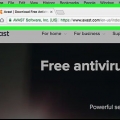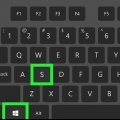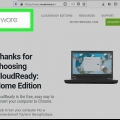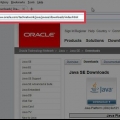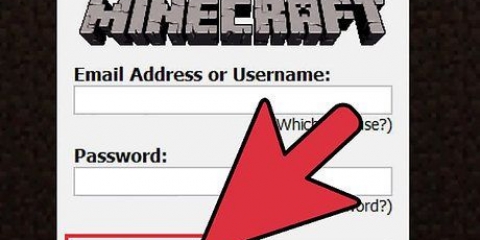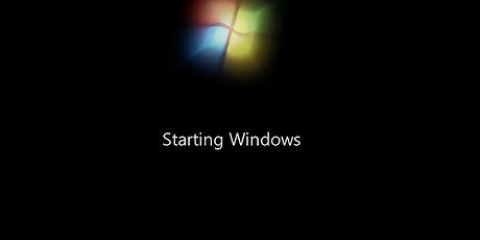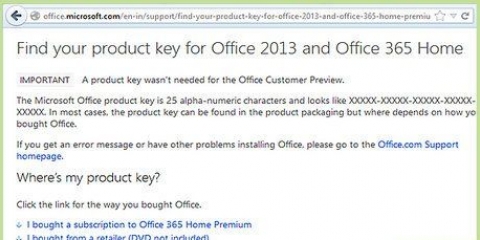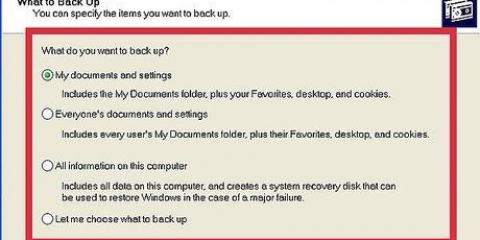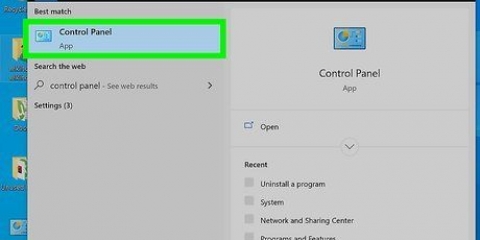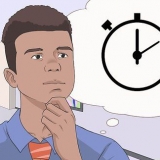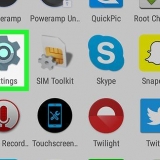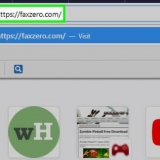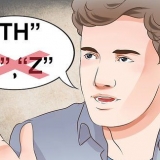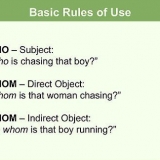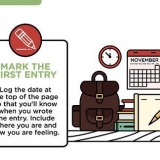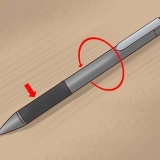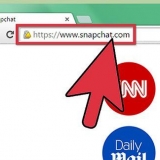I BIOS-menyn, gå till startundermenyn. Välj CD/DVD eller optisk enhet som första startenhet.
Spara dina ändringar och avsluta. Datorn startar om automatiskt.




Ta bort USB-minnen och externa hårddiskar, annars kanske Startup Repair inte fungerar korrekt.
Din dator kommer förmodligen att starta om några gånger. Starta inte från CD:n under denna process, annars måste du börja om från början.















3. TryckStiga på och igen Fixa din dator. 
5. Typ: bootrec /rebuildbcd Tryck Stiga på. bootrec /fixmbr Tryck Stiga på. bootrec /fixboot Tryck Stiga på. Detta bör ta hand om eventuella MBR-problem som kan uppstå. Återigen, detta ingår inte i alla versioner och varianter av Windows 7.
Installera om windows 7
Om du installerar om Windows 7 var 6:e till 12:e månad kan du hålla din dator igång så smidigt som möjligt. För oss som inte kan så mycket om datorer kan det ibland vara lite skrämmande att installera ett operativsystem som Windows 7. Lyckligtvis, jämfört med tidigare versioner av Windows, har denna procedur blivit ännu mer strömlinjeformad, med minimal risk för misslyckande. Fortsätt läsa för att lära dig hur du enkelt installerar om, eller till och med fixar, Windows 7.
Steg
Metod 1 av 4: Reparera systemet via Startup Repair

1. Bestäm vad problemet är. Innan du bestämmer dig för att installera allt igen kan du se om problemet kan lösas med Startup Repair. Detta kommer att ersätta de filer från systemet som är skadade. Vanligtvis används detta eftersom systemet inte längre startar ordentligt.
- Om Windows inte laddas längre, kan Startup Repair fixa det.

2. Sätt in Windows 7-CD:n i din PC:s CD/DVD-spelare. Se till att datorn startar från CD. Du gör detta genom att gå till BIOS, direkt efter uppstart. Rätt nyckel för att komma in i BIOS finns under PC-tillverkarens logotyp. De mest använda nycklarna för detta är F2, F10, F12 och Del.



3. Öppna Windows Setup. Tryck på valfri tangent när meddelandet `Tryck på valfri tangent för att starta från CD eller DVD...` visas. Detta öppnar Windows-installationen. Filer kommer att laddas och sedan kommer du att se en skärm som ber dig att ange språk och tidsinställningar. Ställ in den korrekt. Klicka på "Nästa" för att fortsätta.

4. Klicka på "Reparera din dator". Det här alternativet finns längst ner till vänster på skärmen, under den stora "Installera nu"-knappen. Klicka på "Reparera din dator" så kommer du in i "Systemåterställningsalternativ".
Programmet behöver lite tid för att söka efter din Windows-installation. Välj din installation från listan och klicka på Nästa. De flesta användare ser bara en installation.


5. Välj "Startreparation". Det här verktyget söker efter fel i Windows-filer. Beroende på de fel som hittats kan den föreslå lösningar eller åtgärda dem automatiskt.



6. Klicka på knappen "Slutför". När reparationen är klar klickar du på knappen Slutför för att tillåta Windows att starta normalt. Om Startup Repair inte har hittat några fel kommer du inte att se den här skärmen.
Metod 2 av 4: Kör systemåterställning

1. Starta Systemåterställningsverktyget. Beroende på om Windows startar eller inte, finns det två olika sätt att komma till verktyget Systemåterställning.
- Om Windows inte laddas, följ steg 2-4 i föregående avsnitt för att komma åt alternativen för systemåterställning. Därifrån väljer du Systemåterställning.

Om du kan logga in på Windows klickar du på Start-knappen. Välj "Alla program" och sedan "Tillbehör". Välj "Systemverktyg" och klicka sedan på ikonen "Systemåterställning".


2. Välj din återställningspunkt. Du kan välja mellan olika återställningspunkter som skapats, automatiska återställningspunkter och återställningspunkter skapade under installationen av vissa program och Windows-uppdateringar. Du kan bara återställa din dator till en punkt som du hittar här.

3. Klicka på "Nästa" och sedan på "Slutför". Klicka på Ja för slutlig bekräftelse. Ditt system börjar återställningsprocessen. Din dator kommer att starta om automatiskt under denna procedur. Denna procedur kan ta flera minuter. När du loggar in på Windows efter att återställningen är klar ser du ett meddelande om att återställningen lyckades.
Systemåterställning kommer inte att återställa raderade filer.

Metod 3 av 4: Utför en ren installation

1. Säkerhetskopiera alla viktiga data och filer. Även om processen är säker och det finns liten chans för kritiska fel, är det alltid en bra idé att säkerhetskopiera viktig data innan du gör några större ändringar i ditt system, särskilt en återställningsinstallation. Kopiera viktig information till en extern hårddisk, ett USB-minne eller bränn den till en DVD.

2. Samla allt du behöver för installationen. Din Windows 7-produktnyckel är särskilt viktig. Detta kan hittas som ett klistermärke på Windows 7-skivan eller som ett klistermärke på din dator. Lista alla program på din dator som du vill behålla så att du kan installera dem igen efter installationen.

3. Starta installationen av Windows 7. Sätt in DVD:n i datorn och starta om den. Se till att datorn startar från CD/DVD. Du ställer in detta enligt steg 2 i den första delen av denna artikel.

4. Starta installationen. Du kommer att bli ombedd att ange ett antal inställningar, till exempel för språket, och att godkänna användarvillkoren för Windows 7-licensen. Du kan inte installera Windows 7 om du inte accepterar licensvillkoren.

5. Välj typ av installation. Efter uppstart kommer du att presenteras med ett val: Uppgradera eller Anpassad installation installation. Välj alternativet Anpassad installation eftersom det låter dig tömma hårddisken helt innan den nya installationen.

6. Formatera målenheten och installera Windows. Formatering av en enhet tar bort all data från enheten och gör den lämplig för ominstallation av Windows 7. Även om formatering inte är nödvändig, rekommenderas det att undvika potentiella problem med systemet. Windows, såväl som Windows 7, är alltid installerat på C-enheten (C:). Installationen av Windows 7 kan ta allt från 30 till 120 minuter beroende på ditt system.

7. Slutför installationen genom att fylla i de sista detaljerna. När installationen är klar kommer du att bli ombedd att namnge din dator och skapa ett första användarkonto. För de flesta användare räcker standardnamnet. När du har skapat ditt användarkonto kan du använda det för att logga in på din nya, färska installation av Windows 7.

8. Återställ data och program som du säkerhetskopierade till hårddisken. Om du har en lista med program som du vill börja använda igen, ladda ner och installera den nu.
Metod 4 av 4: Återställ med återställningskonsolen
1. Om du inte vill installera om Windows 7, prova de inbyggda reparationsverktygen med ditt operativsystem. Om du trycker på F8 upprepade gånger under uppstartsprocessen får du tillgång till återställningskonsolen som är inbyggd i din Windows-installation.
- Inte alla versioner av Windows 7 har den här funktionen, men det är ett bra sätt att lösa problem.
- Du kan prova att komma åt din kommandotolk från återställningskonsolen för att fixa saker på din dator som bara inte kunde fixas med vanliga metoder. I det här fallet kommer vi att använda MBR (Master Boot Record).
2. Starta in i återställningskonsolen genom att trycka på . under uppstartsprocessenF8 att trycka. Tryck på den flera gånger för att se till att din tangenttryckning är registrerad i Windows vid start.

4. Klicka på textenkommandotolken i blått.
6. Typ:
7. Typ:
Оцените, пожалуйста статью